В тази статия, ние ще ви покажем как да се номерират в Word.
Много често, когато създавате документ, ние трябва да се номерират.
В тази статия ще разгледаме как да го направя.
За да вмъкнете номера на страници, моля, използвайте раздела меню "Insert", и в него се намери бутона "Номера" (Фигура 1).
Кликнете върху бутона "Номера" (Фигура 2).
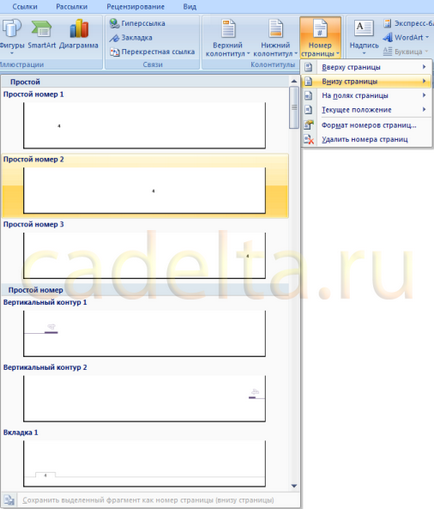
Фигура 2. Избор на позиция от номерата на страницата
Това са възможностите за разположение на стаите на страниците на вашия документ. Изберете една от опциите (избрана опция е осветена в жълто) и кликнете върху него. След това, всяка страница в номера на документа се появява (Фигура 3).
Пример дисплей страница номер фиг.3
Както можете да видите, номерът на страницата се показва като долния. Кликнете с двойно щракване на левия бутон на мишката във всяка област на страницата над надписа "Footer", както и надпис, както и се появи пунктирана линия ще изчезне.
Понякога е необходимо, че документът не започна с един, а, например, 3 страници. За да направите това, отново, виж фиг. 2 и изберете "формат номер на страница" (Фигура 4).

Фиг.4 Избор лист, за да започне номерирането
Сега, на първата страница на документа ви се задава номер 3, номер 4, на следващата страница и т.н.
Ако имате някакви въпроси относно съдържанието на тази статия, помолете ги в нашия форум. На добър час!
Свързани статии
